Saiba como funciona a tela de pacientes e como aplicar os filtros inteligentes para buscar cadastros.
Tela de paciente
No menu lateral da plataforma do iMedicina, clique no ícone "Pacientes"(![]() ) para acessar a sua listagem completa de pacientes.
) para acessar a sua listagem completa de pacientes.
Nessa tela, você encontra:
- ferramenta de buscas;
- botões para alterar o modo de visualização dos cards de pacientes;
- botões para adicionar filtros de busca;
- listagem completa dos próximos pacientes com procedimentos agendados;
- botão para adicionar um novo paciente.
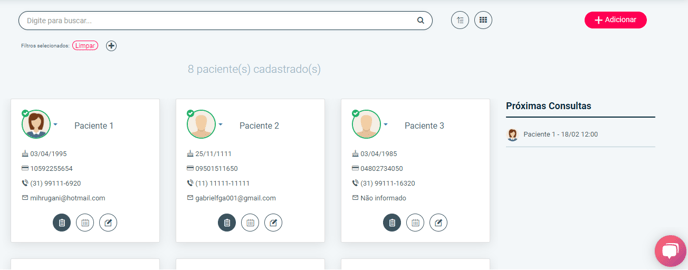
 Modos de Visualização
Modos de Visualização
A ideia é facilitar ao máximo a visualização dos pacientes que deseja, na hora em que deseja, para que sua rotina seja mais organizada e fluida no consultório.
Ao lado direito da caixa de ferramenta de busca inteligente, existem dois botões: o “Ordenar lista” e o “Mudar modo de visualização” ( ).
).
Você pode organizar a visualização dos seus pacientes na ordem crescente ou decrescente de acordo com a data em que foram criados e, além disso, trocar o modo de visualização de “cards” para “listas”, permanecendo com o poder de utilizar as mesmas funções em todos os modos.
Funções dos cards de pacientes
Todos os cards da funcionalidade de pacientes do iMedicina possuem três funções:
- visualizar o histórico de prontuário do paciente,
- agendar um novo procedimento ou
- editar os dados de cadastro do paciente.
Filtros inteligentes de exibição de pacientes
Entre seus pacientes com status marcado como “ativo”, você pode filtrar seu banco de dados de pacientes por meio de ferramentas inteligentes que facilitam o dia a dia.
Logo abaixo da ferramenta de busca por texto, você encontra a opção de “Adicionar novo filtro”:

Ao clicar no ícone de “+”, abrirá uma tela lateral chamada “Filtrar exibição de pacientes” que conta com ferramentas que permitem filtrar por:
- clínica onde foi realizado o atendimento,
- profissional que atendeu,
- período em que o último atendimento foi realizado e
- se o paciente tem retorno previsto ou agendado.
![filtro intelifente][](https://tutoriais.imedicina.com.br/hs-fs/hubfs/filtro%20intelifente%5D%5B.png?width=183&name=filtro%20intelifente%5D%5B.png)
Para realizar a filtragem, basta selecionar os dados desejados e clicar no botão “Filtrar”, que todos os seus pacientes ativos correspondentes aos critérios selecionados aparecerão na listagem para você.
Ainda possui dúvidas? Entre em contato conosco no chat, o atendimento é de segunda a sexta de 09:00 as 18:00 ou envie um e-mail para atendimento@imedicina.com.br.
-2.png?height=120&name=%5BLogo%5D%20iMedicina%20(Principal)-2.png)